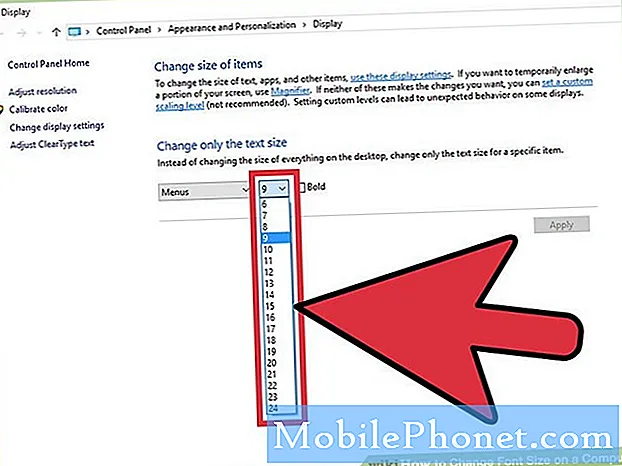Når telefonen går inn i bootloop, fortsetter den å starte på nytt. Når du slår den på, starter den og viser logoen, men kort tid etter vil den slå seg av og deretter slå den på igjen. Det kalles bootloop fordi telefonen oftere enn ikke kunne komme seg ut av den. Det samme gjelder Samsung Galaxy J3. vi har mottatt meldinger fra leserne våre som rapporterte at de hadde opplevd dette problemet en eller to ganger.

Feilsøking: Oftere enn ikke, når en telefon går inn i en oppstartsløyfe, er det et fastvareproblem. Imidlertid har vi opplevd bootloop-problemer før det også var forårsaket av maskinvareproblemer. Derfor er det ikke umiddelbart klart om det som våre lesere opplevde er firmware- eller maskinvareproblemer. Prøv å gå gjennom trinnene nedenfor for å se om de kan hjelpe deg ...
Trinn 1: Start telefonen i gjenopprettingsmodus og slett alle systembuffer
Sletting av cachepartisjonen bør være det første du bør gjøre hvis du støter på et problem som dette.Selv om problemet skyldes et alvorlig fastvareproblem, vil det fortsatt kunne starte i gjenopprettingsmodus, så mest sannsynlig vil du kunne gjøre denne prosedyren uten å bli møtt med noen problemer.
Når du er i gjenopprettingsmodus, kan du prøve å tørke cachepartisjonen for å slette alle systembuffer. Det er en vilkårlig prosedyre, men det er nødvendig siden du virkelig ikke har tilgang til individuelle hurtigbuffere og heller ikke kan bestemme hvilken av dem som er korrupt og ikke. Følg trinnene nedenfor for å kjøre telefonen opp i gjenopprettingsmodus og tørke cachepartisjonen:
- Slå av enheten.
- Trykk og hold Volum opp-tasten og Hjem-tasten, og trykk deretter på og hold inne av / på-tasten.
- Når enhetens logoskjerm vises, slipper du bare av / på-tasten.
- Når Android-logoen vises, slipper du alle tastene (‘Installing system update’ vil vises i omtrent 30 - 60 sekunder før du viser alternativene for Android-systemgjenoppretting).
- Trykk på Volum ned-tasten flere ganger for å markere 'tørk cache-partisjon'.
- Trykk på av / på-knappen for å velge.
- Trykk på Volum ned-tasten for å markere ‘ja’, og trykk på av / på-knappen for å velge.
- Når tørk cache-partisjonen er fullført, blir 'Start systemet på nytt' uthevet.
- Trykk på av / på-tasten for å starte enheten på nytt.
Hvis telefonen fremdeles kommer i en bootloop etter dette, så prøv neste trinn.
Trinn 2: Kjør telefonen i sikkermodus for å se om den kan starte opp
Vi kan i det minste prøve å se om telefonen vellykket kan starte i sikkermodus. I denne modusen er alle tredjepartselementer midlertidig deaktivert, så hvis en av dem forårsaker problemet, bør du ikke ha problemer med å starte telefonen din i denne tilstanden. Slik gjør du…
- Slå av enheten.
- Trykk og hold inne av / på-tasten forbi skjermen med enhetsnavnet.
- Når ‘SAMSUNG’ vises på skjermen, slipper du av / på-tasten.
- Rett etter at du slipper av / på-tasten, holder du nede Volum ned-tasten.
- Fortsett å holde volum ned-tasten til enheten er ferdig med å starte på nytt.
- Sikker modus vises nederst til venstre på skjermen.
- Slipp Volum ned-tasten når du ser ‘Sikker modus’.
Hvis Galaxy J3 startet i denne modusen, er det klart at en eller noen av tredjepartsappene på telefonen din har noe å gjøre med dette problemet. Så, som i denne modusen, prøv å finne ut om det er apper som må oppdateres, og oppdater dem deretter ...
- Trykk på appikonet fra hvilken som helst startskjerm.
- Trykk på Play Store.
- Trykk på menytasten og deretter på Mine apper. For å holde appene dine oppdatert automatisk, trykk på menytasten, trykk på Innstillinger, og trykk deretter på Auto-oppdater apper for å merke av i avmerkingsboksen.
- Velg ett av følgende alternativer:
- Trykk på Oppdater [xx] for å oppdatere alle applikasjoner med tilgjengelige oppdateringer.
- Trykk på et enkelt program og deretter på Oppdater for å oppdatere et enkelt program.
Hvis du også mistenker noen apper, bør du prøve å rydde cachene og dataene for å tilbakestille dem. Etter det, prøv å starte telefonen på nytt for å se om den kan starte opp med suksess i normal modus denne gangen, hvis fortsatt ikke, bør du prøve å avinstallere dem en etter en til telefonen kan starte opp.
Slik tømmer du appbuffer og data på Galaxy J3
- Trykk på appikonet fra hvilken som helst startskjerm.
- Trykk på Innstillinger.
- Trykk på Programmer.
- Trykk på ønsket program i standardlisten, eller trykk på Meny-ikonet> Vis systemapper for å vise forhåndsinstallerte apper.
- Trykk på Lagring.
- Trykk på Fjern data og deretter på OK.
- Trykk på Tøm hurtigbuffer.
Slik avinstallerer du applikasjoner fra Galaxy J3
- Trykk på appikonet fra hvilken som helst startskjerm.
- Trykk på Innstillinger.
- Trykk på Programmer.
- Trykk på ønsket program i standardlisten eller trykk på Meny-ikonet> Vis systemapper for å vise forhåndsinstallerte apper.
- Trykk på Avinstaller.
- Trykk på Avinstaller igjen for å bekrefte.
Hvis problemet fortsatt vedvarer etter dette, fortsett til neste trinn.
Trinn 3: Start telefonen opp igjen i gjenopprettingsmodus og utfør Master Reset
Forutsatt at telefonen ikke kan starte i sikker modus, bør du allerede vurdere å tilbakestille den. Hvis du gjør det, blir telefonen tilbake til fabrikkinnstillingene eller en konfigurasjon som fungerer. Selv om denne prosedyren er veldig effektiv, vil filene og dataene dine bli slettet, det er derfor du må sørge for å lage en sikkerhetskopi av filer du ikke vil miste, inkludert bilder, videoer, kontakter, melding osv. deaktiver tyverifunksjonen på telefonen din eller den såkalte Factory Reset Protection, slik at du ikke blir låst ut av enheten etter tilbakestillingen.
Slik deaktiverer du Factory Reset Protection i Galaxy J3
- Trykk på appikonet fra hvilken som helst startskjerm.
- Trykk på Innstillinger.
- Trykk på Cloud og kontoer.
- Trykk på Kontoer.
- Trykk på Google.
- Trykk på Google ID-e-postadressen din. Hvis du har flere kontokonfigurasjoner, må du gjenta disse trinnene for hver konto.
- Trykk på Meny.
- Trykk på Fjern konto.
- Trykk på FJERN KONTO.
Slik gjør du Master Reset på Galaxy J3
- Slå av enheten.
- Trykk og hold Volum opp-tasten og Hjem-tasten, og trykk deretter på og hold inne av / på-tasten.
- Når enhetens logoskjerm vises, slipper du bare av / på-tasten
- Når Android-logoen vises, slipper du alle tastene (‘Installing system update’ vil vises i omtrent 30 - 60 sekunder før du viser alternativene for Android-systemgjenoppretting).
- Trykk på Volum ned-tasten flere ganger for å markere 'tørk data / tilbakestilling av fabrikken.'
- Trykk på av / på-knappen for å velge.
- Trykk på Volum ned-tasten til 'Ja - slett alle brukerdata' er uthevet.
- Trykk på av / på-knappen for å velge og starte hovedtilbakestillingen.
- Når hovedtilbakestillingen er fullført, er 'Start systemet på nytt nå' uthevet.
- Trykk på av / på-tasten for å starte enheten på nytt.
Alternativt kan du også tilbakestille telefonen fra Innstillinger-menyen ...
- Trykk på appikonet fra hvilken som helst startskjerm.
- Trykk på Innstillinger.
- Trykk på Cloud og kontoer.
- Trykk på Sikkerhetskopiering og gjenoppretting.
- Hvis ønskelig, trykk på Sikkerhetskopier dataene mine for å flytte glidebryteren til PÅ eller AV.
- Hvis ønskelig, trykk på Gjenopprett for å flytte glidebryteren til PÅ eller AV.
- Trykk på tilbake-tasten to ganger for å gå tilbake til Innstillinger-menyen, og trykk deretter på Generell styring.
- Trykk på Tilbakestill.
- Trykk på Fabrikkinnstillinger.
- Trykk på Tilbakestill enhet.
- Hvis du har slått på skjermlås, skriver du inn PIN-koden eller passordet.
- Trykk på Fortsett.
- Trykk på Slett alt.
Jeg håper denne feilsøkingsveiledningen hjelper. Hvis imidlertid problemet fortsatt oppstår etter tilbakestillingen, bør du ta med telefonen til en butikk og la teknologien håndtere problemet for deg. Når det gjelder grunnleggende feilsøking, har du gjort din del.
Ta kontakt med oss
Vi er alltid åpne for dine problemer, spørsmål og forslag, så kontakt oss gjerne ved å fylle ut dette skjemaet. Dette er en gratis tjeneste vi tilbyr, og vi belaster deg ikke en krone for det. Men vær oppmerksom på at vi mottar hundrevis av e-poster hver dag, og det er umulig for oss å svare på hver enkelt av dem. Men vær trygg på at vi leser hver melding vi mottar. For de som vi har hjulpet, kan du spre ordet ved å dele innleggene våre til vennene dine eller ved å like Facebook- og Google+ siden eller følge oss på Twitter.